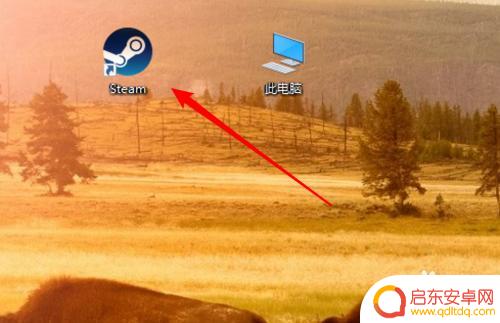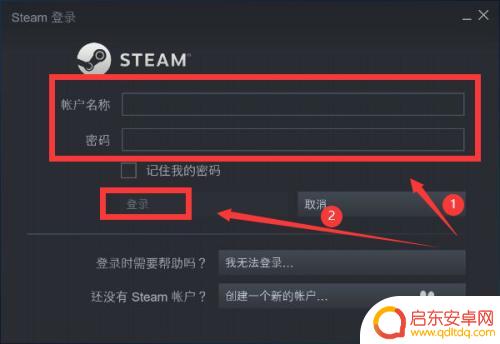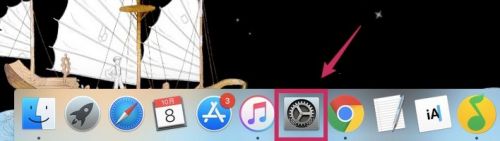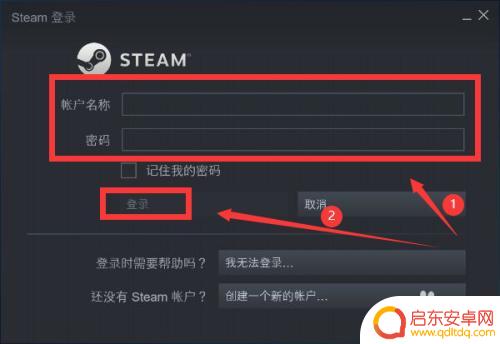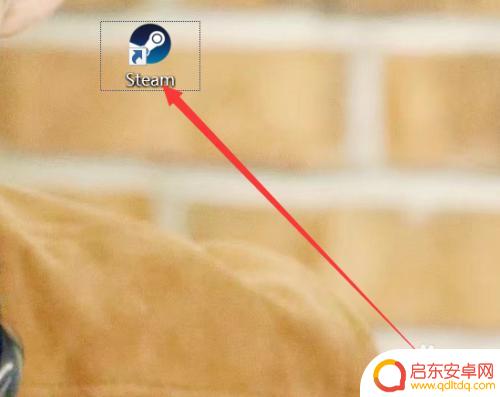steam怎么自动找游戏 Steam自动搜索本地游戏步骤
Steam是一款广受玩家喜爱的游戏平台,拥有众多精彩的游戏资源,当我们的游戏库越来越庞大时,寻找想玩的游戏也变得有些费劲。幸运的是Steam提供了自动搜索本地游戏的功能,让我们能够快速找到自己心仪的游戏。接下来我们将介绍一下Steam自动搜索本地游戏的步骤,让您能够更加便捷地享受游戏乐趣。
Steam自动搜索本地游戏步骤
具体方法:
1.在电脑里打开steam游戏平台软件;

2.打开之后点击左下角的添加游戏按钮;
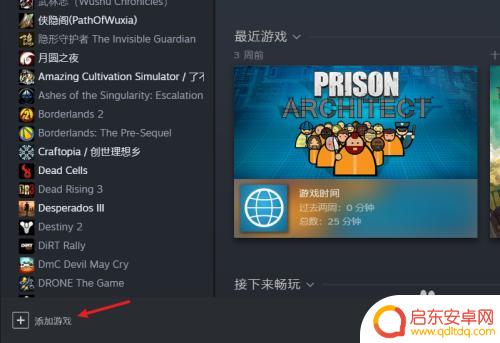
3.随后会弹出菜单,选择添加非steam游戏选项;

4.接着会弹出添加游戏窗口,在程序项目栏里选择游戏进行添加。如果没有,我们可以点击浏览按钮自行添加;

5.然后打开游戏的安装路径,找到游戏的启动程序,随后点击打开按钮;

6.最后在添加游戏窗口里,找到刚刚添加的游戏。点击添加所选程序按钮即可。
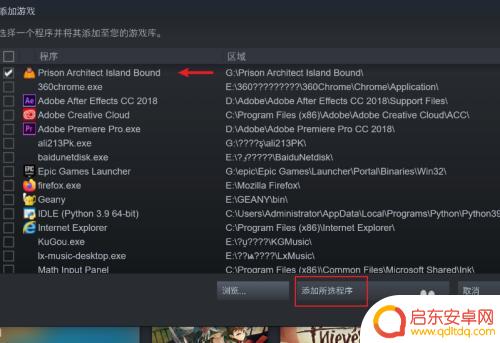
关于如何自动查找游戏的Steam指南就到这里了,在游戏过程中遇到的问题,玩家们都可以在这里找到满意的答案,因此,欢迎大家前来关注。
相关攻略
-
怎么不让steam自启动 win10 steam如何关闭自动启动
Steam是一款广受欢迎的游戏平台,但有时候它的自启动功能可能会让我们感到困扰,在Windows 10操作系统中,我们可以通过一些简单的步骤来关闭Steam的自动启动。这不仅可...
-
如何在steam上搜网游 Steam如何搜索游戏
在Steam上寻找适合自己的网游并不是一件容易的事情,因为平台上拥有数以千计的游戏可供选择,通过一些简单的搜索技巧,你可以很快找到符合你口味的游戏。在本文中我们将分享一些在St...
-
steam自动启动 mac 如何在Mac电脑上禁止Steam开机自动启动
Steam是一款广受玩家喜爱的游戏平台,有些用户可能对它的自动启动功能感到困扰,在Mac电脑上,如果不想让Steam每次开机都自动启动,我们可以采取一些简单的步骤来禁用这一功能...
-
steam在哪搜索游戏 Steam游戏搜索教程
Steam是一个全球知名的游戏平台,拥有各类游戏资源,从独立游戏到大作游戏应有尽有,对于一些新手玩家来说,寻找自己喜欢的游戏却可能成为一个难题。在Steam上该如何搜索到自己心...
-
steam怎么开启组 steam怎么找到并加入组
Steam是一款广受欢迎的游戏平台,通过加入组可以更好地与志同道合的玩家互动交流,想要开启组并加入组的玩家只需登录Steam账号,在主界面找到社群选项,然后在搜索框中输入想要加...
-
steam怎么搜索便宜的游戏 Steam游戏优惠购买攻略
在Steam上购买游戏是许多玩家的首选,但是如何找到更便宜的游戏成了许多玩家关注的焦点,在Steam上搜索便宜游戏的方法有很多种,比如通过筛选价格区间、参加折扣活动和关注特定游...
-
绝区零怎么把人卸下来 绝地求生零上阵角色怎样更换
在绝地求生中,如何快速卸下敌人的装备以及更换角色成为了玩家们在游戏中不可或缺的技能之一,绝地求生中的绝区零让玩家们在激烈的战斗中需要灵活应对,不仅需要有敏捷的操作和准确的枪法,...
-
皇上吉祥2怎么更换背景图 皇帝成长计划2如何更换场景
皇上吉祥2和皇帝成长计划2是两款备受玩家喜爱的手机游戏,玩家们在游戏中可以扮演皇帝、皇上等角色体验不同的王朝生活,有时候玩家可能会觉得游戏中的背景图或场景已经审美疲劳,想要更换...
-
青云诀如何删除角色 倩女幽魂手游删除角色教程
在玩倩女幽魂手游时,有时候我们可能需要删除一些角色来释放空间或者重新开始游戏,青云诀是一个非常实用的方法,可以帮助玩家快速删除角色。在本教程中,我们将详细介绍如何使用青云诀来删...
-
金铲铲之战怎么运营详细讲解 《金铲铲之战》福星运营策略
金铲铲之战是一款备受玩家喜爱的游戏,它的成功离不开精心设计的福星运营策略,在游戏中玩家可以通过收集金币和升级角色来不断挑战更高难度的关卡,获得更多的奖励。福星运营策略则是通过不...